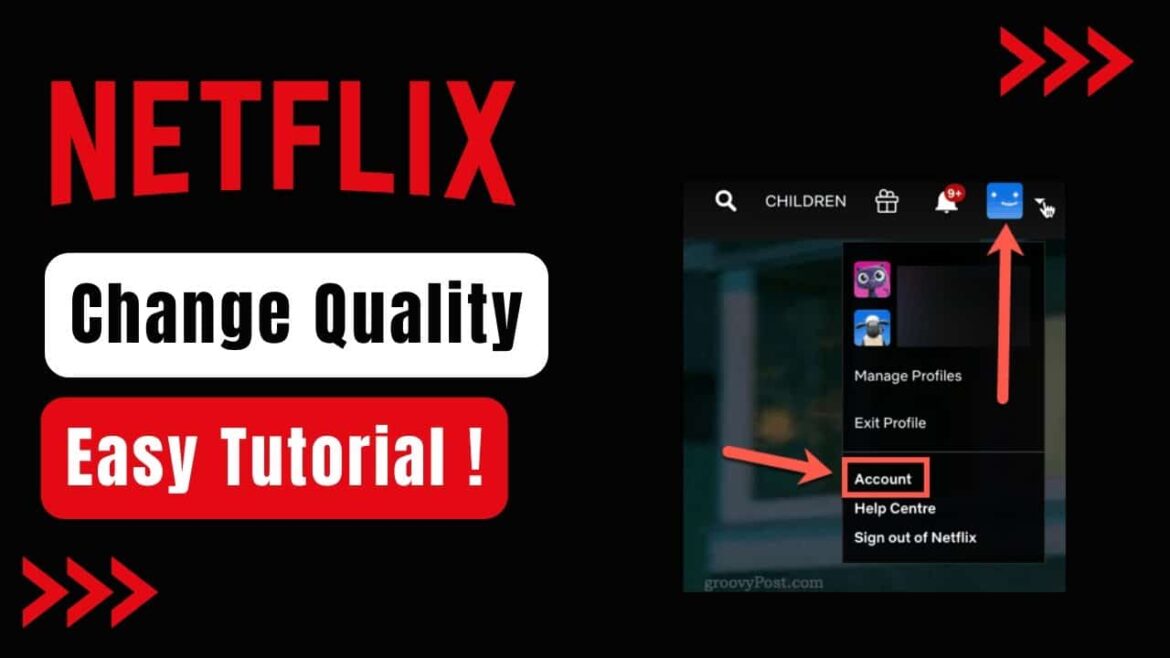886
在Netflix上,您可以设置画质。这种调整可以在各种设备上进行,为您提供清晰的流媒体体验。
在Netflix上设置画质很有用
为了充分利用Netflix订阅服务,您可以优化流媒体质量。通常,默认设置并不适合个人需求。这会导致图像质量下降。
- Netflix的默认设置通常设置为中等质量,以减少数据使用量。调整设置可以充分发挥订阅服务的潜力。
- 更改质量设置有助于避免缓冲问题。如果几个人同时访问互联网,高流媒体质量可能会导致延迟。在这种情况下,暂时降低质量会有所帮助。
- 在移动设备上播放流媒体时,调整图像质量也很重要。移动网络的带宽通常不如家里的Wi-Fi连接。如果您的数据流量有限,建议您降低流媒体质量,以避免不必要的费用。
- 最后但并非最不重要的一点是,视频质量设置允许您根据所使用的设备进行自定义。虽然高分辨率在大电视上很有意义,但在智能手机上,较低的质量通常足以获得清晰的画面。
如何在Netflix账户中调整流媒体质量
Netflix允许您直接在账户设置中调整视频质量。
- 登录您的Netflix账户,进入个人资料设置。您可以在“编辑设置”下找到调整视频质量的选项。在“播放设置”下,您可以选择“自动”、“低”、“中”和“高”选项。 “自动”设置会根据您的连接速度调整质量。
- 如果您拥有高速互联网连接,请将质量设置为“高”。这样可以获得最佳图像质量。这会产生显著差异,尤其是对于支持4K的设备。但是请注意,此选项比其他设置消耗更多的数据。
- 对于数据流量有限或网速较慢的用户,将质量设置为“中”或“低”可能会有用。这些选项可显著减少数据使用量,有助于避免缓冲问题,同时仍能提供可接受的图像质量。
- 需要注意的是,播放设置的变化不会立即生效。新的质量设置可能需要几分钟才能生效,特别是如果您已经开始了流媒体播放。
如何在不同设备上调整Netflix画质
由于每台设备都有各自的设置和菜单导航,因此调整不同设备上的画质需要不同的步骤。
- 在智能电视上,您通常可以直接使用遥控器访问应用程序设置。导航至“设置”菜单项,然后选择“视频质量”。在这里,您可以选择最适合您电视的流媒体质量。请注意,并非所有智能电视都提供相同的选项。
- 对于智能手机和平板电脑等移动设备,通常可通过应用程序设置调整质量。打开Netflix应用程序。进入“应用程序设置”,选择“移动数据使用”。在这里,您可以选择所需的质量,同时考虑数据使用量和图像质量。如果您的应用版本中没有这些选项,您可能需要更新Netflix应用。
- Roku或Amazon Fire TV Stick等流媒体设备也提供视频质量调节选项。这些选项通常位于“屏幕和声音”下的常规设备设置中。要使用所有可用的质量设置,请确保您的设备是最新的。